onenote作为一款非常实用的电脑记录软件工具,可以让大家整理收集各种信息非常之方便。那如果我们在用其编辑文件时,想要添加校对语言该如何操作呢?很多用户不是很了解导致无从下手,所以今天系统城小编就来为大家分享关于onenote添加校对语言的具体教程。
具体教程如下:
1、打开 OneNote,点击左上角的文件;
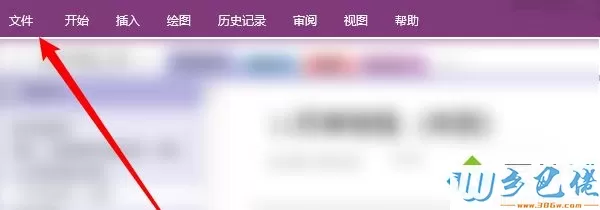
2、点击【选项】;
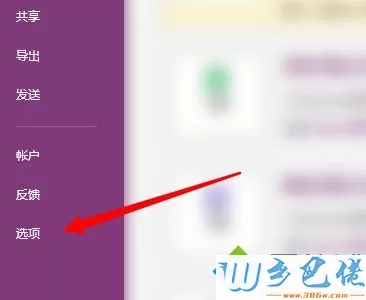
3、进入【选项】界面之后,再点击选择【语言】;
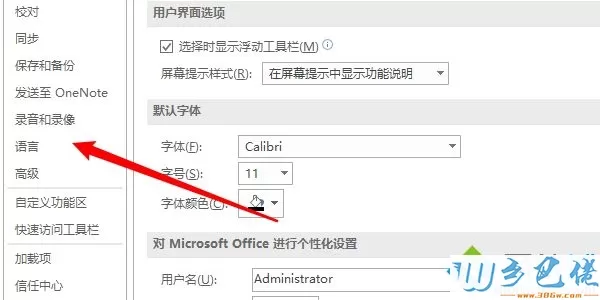
4、找到并点击右边的【添加语言】;
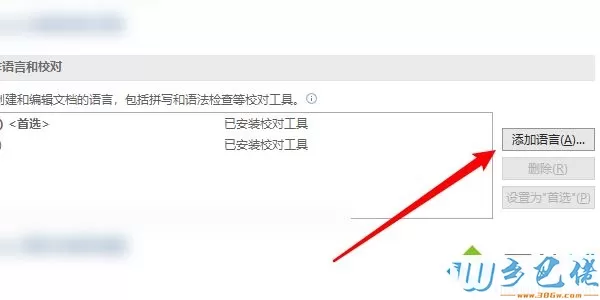
5、最后选择需要添加的校对语言就可以了。
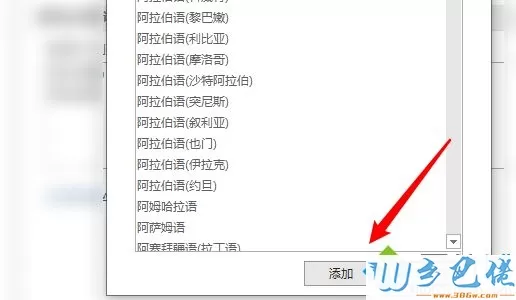
上面就是onenote添加校对语言的具体教程啦,有需要的小伙伴可以按照上面的步骤来操作哦。
最新文章

虫虫助手可以为玩家们提供最新最全的游戏资讯和超热门的游戏,此外这款软件里还有行业动态、手游攻略、玩家讨论、心得分享、操作教程等

虫虫助手是一款专为广大游戏玩家们打造的游戏辅助工具,为玩家们提供最新最全的游戏咨询,那你知道虫虫助手怎么变速?具体步骤如下:
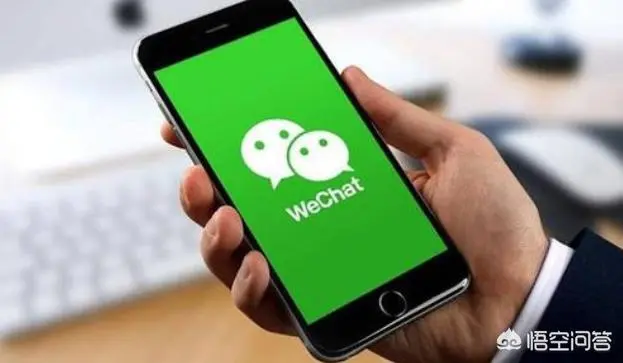
微信是当下比较火的一款社交软件,它可以让我们和亲朋好友聊天,可以提供群聊功能让我们可以同时和其他人聊天,但当我们加了许多群的时

番茄畅听是一款非常有名的听书软件,因为听书赚钱的特点吸引了大量的用户,但是,相信许多人对于赚不赚钱是不关注的,重要的是听书,那

新浪微博是人们分享自己的生活,分享自己对某个话题的看法的平台,尤其对于许多追星族,微博就是必须下载的一款软件,所以,今天就给大

闲鱼app是一个非常火的二手交易平台,家里有很多二手的限制物品的话,那这款软件就是个非常方便的处理二手物品的平台,那你知道闲鱼怎

番茄畅听是一款非常火的听书软件,这里的内容很丰富,小说,专辑,历史,科学等内容应有尽有,大家可以根据自己的喜好来选择,那你知道

美图秀秀是一款非常火的P图软件,大家可以用美图秀秀来给图片添加上边框和饰品,可以给图片重新编辑,让图片更好看,那你知道美图秀秀
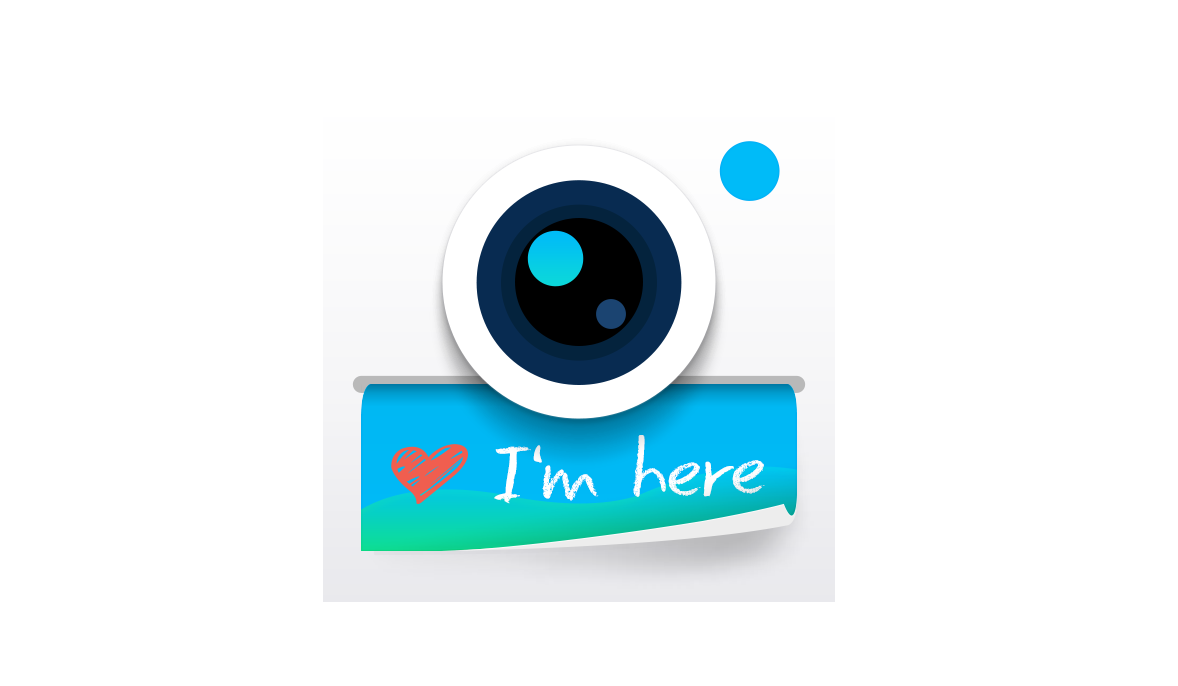
水印相机是一款非常为照片添加水印的软件,这里有非常丰富的模板,而且玩法非常新颖,可以在你的照片上留下印记,那你知道水印相机怎么

快手在许多人的眼中它就是一个短视频软件,但除了看短视频,看直播之外,还可以在快手小店里0元下单,那很多人就要问了,怎么关闭0元支